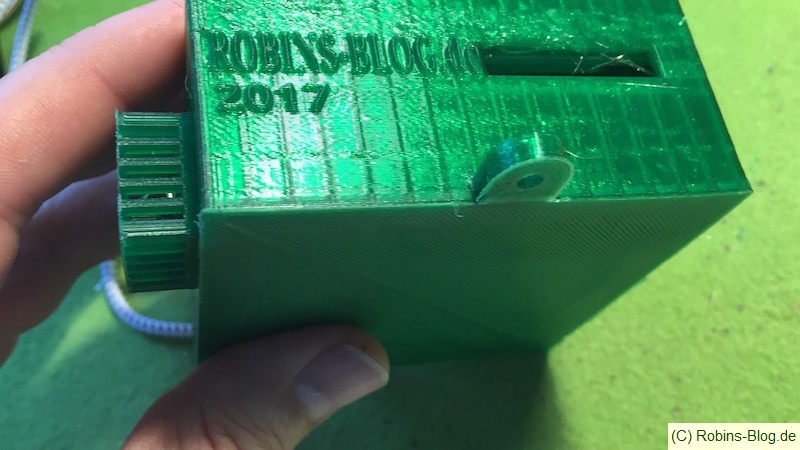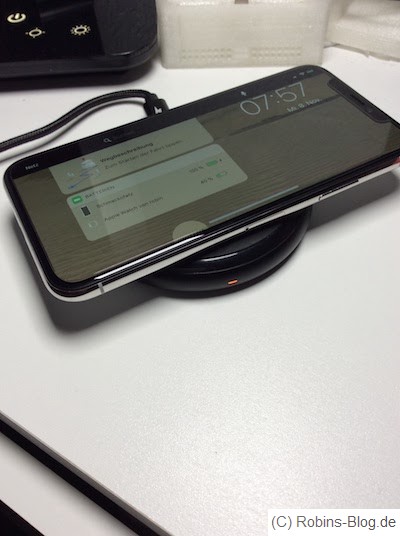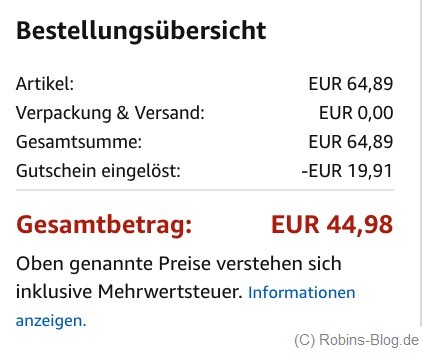Aktion 11.09.2018 Ich verkaufe aus meinem Testlabor eine Sonoff S20 mit aktueller Tasmota-Software, Preis 21,90 Euro inkl. Versand, Anfragen per eMail
Ich habe mir noch einige WLAN-Steckdosen von Sonoff gekauft. Die POW Steckdosen sind bei mir in Live-Betrieb, siehe Blog-Beitrag hier und hier. Die Steckdosen machen optisch einen sehr guten Eindruck. Einfach den Stecker des Verbrauchers (max. 2000 W) draufstecken und mit der Steckdose verbinden, und Ruckzuck könnt ihr den Stecker per WLAN und einer App ein- und ausschalten. Ein- und Ausschalten per Tastendruck auf dem Sonoff S 20 ist auch möglich.
Auto Amazon Links: Keine Produkte gefunden. http_request_failed: Es wurde keine gültige URL übermittelt. URL: https://ws-eu.amazon-adsystem.com/widgets/q?SearchIndex=All&multipageStart=0&multipageCount=20&Operation=GetResults&Keywords=B07BFZ1Z9D&InstanceId=0&TemplateId=MobileSearchResults&ServiceVersion=20070822&MarketPlace=DE Cache: AAL_edcfc2bdd72621b68e83ff91b534cbb9


Um die Qualität zu checken und um die Headers (Pins) zum nachträglichen Flashen zu löten, habe ich den Adapter erst mal aufgeschraubt. Zum Vorschein kommt eine neue Version der Steckdose, hergestellt im Februar 2017.
Mit meinem neuen USB-Lötkolben (siehe Amazon – USB Lötkolben) kann man einfach die Headers anlöten. Kurz zum Lötkolben. Er tut was er soll, für kleinere Lötarbeiten oder für unterwegs perfekt. Powerbank dran, und schon kann es losgehen. Mit dabei ein bisschen Lötzinn und ein Stück Blech, was als Halter dient. Preis/Leistung Top.
Die Inbetriebnahme der Steckdose geschieht genauso, wie ich es in einem früheren Blog-Beitrag über die Sonoff Adapter geschrieben habe. Diese Steckdose hat bis auf die Messung von Strom auch die gleichen Funktionalitäten der original-Software. Beispielsweise einen Timer zu programmieren, oder vom Wochenendhaus die Steckdose zu schalten.
Ebenfalls kann Sie von Alexa und Google Home (siehe Update 14.01.2018) angesprochen werden. Bei Alexa reicht ein simples „Alexa suche Geräte“.
Umflashen der Steckdose auf Tasmota Firmware
Die Tasmota Firmware ist open-Source, telefoniert nicht nach China und hat noch einige Vorteile. Zum Beispiel das Kommunikations-Protokoll MQTT, welches erlaubt, mit anderen Hausautomations-Servern in Kontakt zu treten. Ebenfalls funktioniert Tasmota auch mit Alexa und Google.
Wichtig beim Flashen ist, das der Flashparameter 1 MB 64K Spiffs und DOUT gesetzt wird. Um das heraus zu bekommen, hat mich einige Stunden gekostet. Bei mir wurde zwar geflashed, jedoch die grüne LED leuchtete danach nicht und über den seriellen Bus kam nix rüber.
Aktion: Falls ihr Probleme oder Angst habt, beim Flashen Eure Steckdose zu zerstören, flashe ich Euch diese für 5.90 Euro. Headers / Steckkontakte löte ich auch noch ein. Kontaktaufnahme via eMail.
Falls ihr mal die Sonoff – Geräte, welche mit Tasmota geflashed wurden, an einem anderen WLAN hängen möchtet, hier die notwenigen Tastencodes für das Einschalten der WLAN-Netzwerk-Suche:
Die Taste auf den Sonoff -Tasmota – Geräten hat folgende Funktionalitäten:
1 kurzer Druck: Schaltet den angeschlossenen Verbraucher (Relais) ein bzw. aus.
2 mal kurz drücken: Schaltet das Relais um. Die LED blinkt zweimal und sendet eine MQTT-Statusmeldung wie stat / sonoff / POWER ON. Beim Sonoff Dual schaltet das Relais 2 ein/aus.
3 mal kurz drücken: Startet Wifi smart config für die SSID und Passwort Konfiguration mit einem Smartphone und der ESP8266 SmartConfig App. Der MQTT-Server muss noch in der Datei user_config.h konfiguriert werden. Die LED blinkt während der Konfigurationszeit. Ein Knopfdruck während dieses Zeitraums bewirkt den Abbruch und das Gerät wird neu gestartet.
4 mal kurz drücken: Startet den Wifi Manager und bietet einen Access Point mit der IP-Adresse 192.168.4.1 und einen Webserver, der die Konfiguration von Wifi- und MQTT-Parametern ermöglicht. Die LED blinkt während der Konfigurationszeit. Ein kurzer Knopfdruck während dieses Zeitraums bricht den Vorgang ab und lässt den Sonoff neu starten.
5 mal kurz drücken: Start des Wifi Protected Setup (WPS). Dies ermöglicht SSID und Passwort Konfiguration mit dem Router per WPS-Taste oder Webseite. Die LED blinkt während der Konfigurationszeit. Ein kurzer Knopfdruck während dieses Zeitraums bricht den Vorgang ab lässt den Sonoff neu starten.
6 mal kurz drücken: Startet den Sonoff neu.
7 mal kurz drücken: Startet den OTA Download der Firmware. Die grüne LED leuchtet während der Aktualisierung.
Es ist also nicht notwendig, den Sonoff wieder aufzuschrauben und die Steckdose neu zu flashen. Ebenfall kann eine mit Tasmota geflashte Steckdose nicht wieder mit der Ewelink Software zurückgespielt werden. Das sollte man vorher bedenken.
Stromverbrauch: 0.3 W im ausgeschalteten Zustand, 0,8 W im eingeschalteten Zustand.
Fazit: Auch die S 20 Steckdose der Sonoff Familie besticht durch ihr Aussehen und guten Preis. Wichtig ist noch zu erwähnen, das dort keine leistungshungrigen Verbraucher wie Waschmaschine, Fön, Trockner, Elektroherd, Kaffeemaschinen angeschlossen werden soll, weil dort schnell die 2000 W Maximalbelastbarkeit überschritten wird. Tests haben zwar ergeben, das sich das Modul gut schlägt, aber … bitte nicht nachmachen.
Update 14.01.2018: Einmal wieder auf andere gehört und nicht selber getestet. So ist das. Fakt ist, Tasmota klappt derzeitig noch nicht mit Google-Home. Der Workaround sieht so aus: IFTTT -> Google Assistant -> Webhooks. Wichtig dabei ist zu wissen. das man bei den Webhooks nicht nicht die lokale Adresse eingeben muss, sondern eine von Außen zugängliche. Das kann man einfach in der Fritzbox machen.
Man bekommt dann eine URL für die ausgewählte Steckdose in der Form:
http://sonoff-3243.gmgabxxxxxxxx.myfritz.net
Die Steckdose kann man dann in dieser Form mit einem Browser ansprechen:
http://sonoff-3243.gmgabxxxxxxxx.myfritz.net/cm?cmnd=Power%20TOGGLE
http://sonoff-3243.gmgabxxxxxxxx.myfritz.net/cm?cmnd=Power%20an
http://sonoff-3243.gmgabxxxxxxxx.myfritz.net/cm?cmnd=Power%20aus
Falls ich bald einen besseren Weg finde, erfahrt ihr das hier.
Weitere Informationen und Rezensionen bei Amazon (affili):
Sonoff S 20 Steckdose
USB-Lötkolben
Auto Amazon Links: Keine Produkte gefunden. http_request_failed: Es wurde keine gültige URL übermittelt. URL: https://ws-eu.amazon-adsystem.com/widgets/q?SearchIndex=All&multipageStart=0&multipageCount=20&Operation=GetResults&Keywords=B07BFZ1Z9D&InstanceId=0&TemplateId=MobileSearchResults&ServiceVersion=20070822&MarketPlace=DE Cache: AAL_edcfc2bdd72621b68e83ff91b534cbb9
Auto Amazon Links: Keine Produkte gefunden. http_request_failed: Es wurde keine gültige URL übermittelt. URL: https://ws-eu.amazon-adsystem.com/widgets/q?SearchIndex=All&multipageStart=0&multipageCount=20&Operation=GetResults&Keywords=B01639AKSS&InstanceId=0&TemplateId=MobileSearchResults&ServiceVersion=20070822&MarketPlace=DE Cache: AAL_f0a3ec4350ac1c18c75edb8264ffd136
Update 11.09.2018: Mit MQTT und Fhem sieht das dann so aus
defmod BU_steckdose MQTT_DEVICE
attr BU_steckdose IODev MyBroker
attr BU_steckdose alias 2. Frau-Lampe rechts
attr BU_steckdose comment https://forum.fhem.de/index.php/topic,90220.0/topicseen.html
attr BU_steckdose devStateIcon #05541:rc_GREEN:OFF OFF:rc_RED:ON Offline:rc_BLUE:OFF
attr BU_steckdose eventMap ON:on OFF:off
attr BU_steckdose group Entertainment-Center
attr BU_steckdose icon Ventilator_wind
attr BU_steckdose publishSet on off /Smarthome/Buero/Steckdose/cmnd/POWER
attr BU_steckdose room 30_Wohnzimmer,Favorit
attr BU_steckdose stateFormat {ReadingsVal($name,"presence","") eq "Offline" ? "Offline" : ReadingsVal($name,"state","")}
attr BU_steckdose subscribeReading_presence /Smarthome/Buero/Steckdose/LWT
attr BU_steckdose subscribeReading_state /Smarthome/Buero/Steckdose/POWER
attr BU_steckdose webCmd on:off